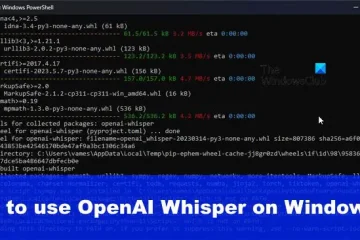iPhone の Face ID が、更新後または突然突然機能しなくなり、混乱することがあります。
顔で iPhone のロックを解除できず、アプリを認証できず、アプリのダウンロード、パスワードの自動入力、Apple Pay を承認できないという状況に陥っています。
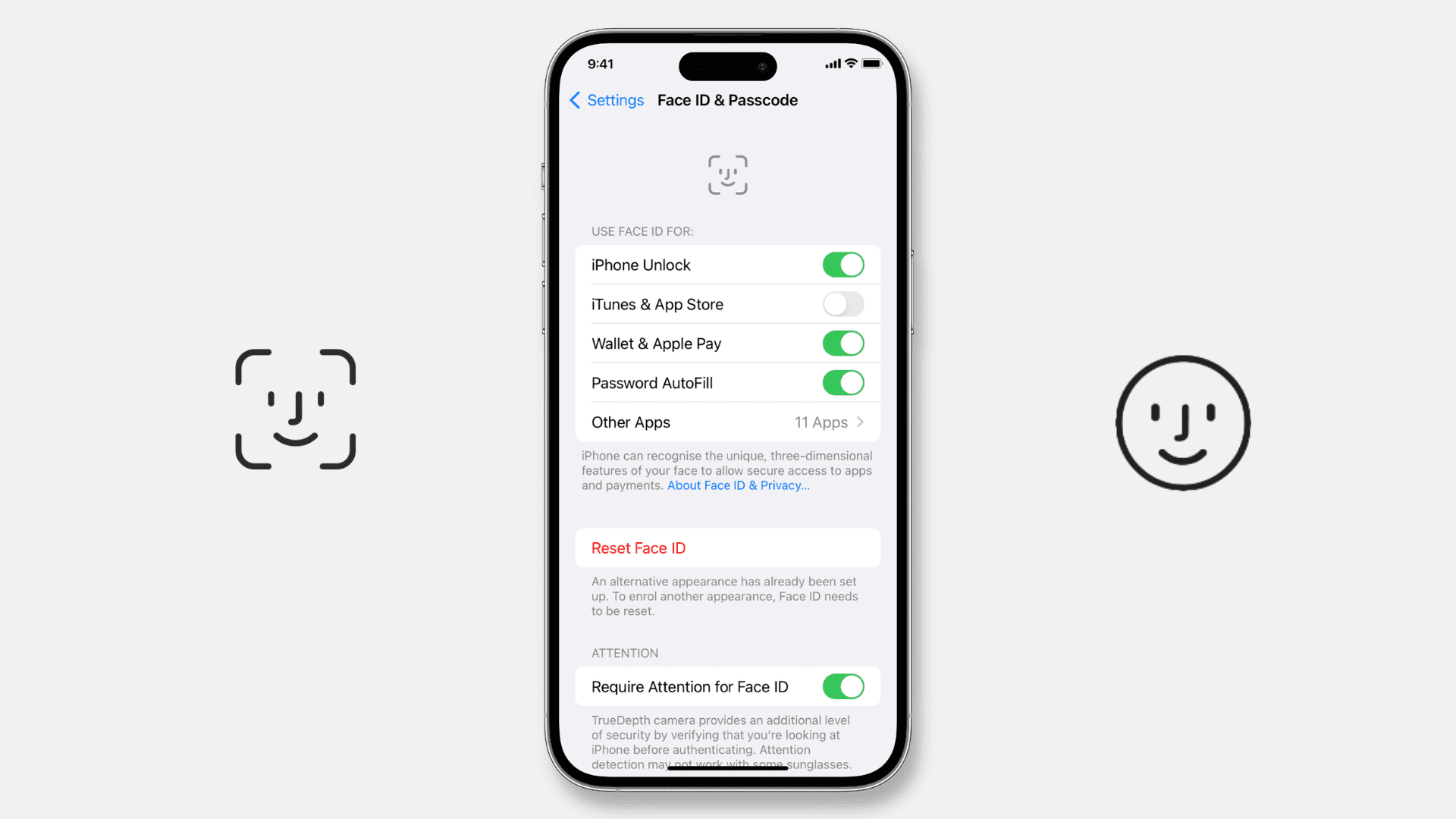 Face ID の問題を修正: hide
Face ID の問題を修正: hide
なぜFace ID が機能しなくなりましたか?
Face ID は、次の理由により iPhone および iPad Pro で機能しない可能性があります:
一時的なマイナーな不具合。 Face ID による iPhone ロック解除が有効になっていません。最近更新した iOS バージョンのバグ。 iPhone を硬い表面に落としたことによるハードウェア障害。正規店以外で iPhone を修理してもらった。
iPhone と iPad で Face ID が機能しない問題を修正する 17 の解決策
Face ID の問題は、ソフトウェアの問題が原因である場合、簡単に修正できます。ここでのソリューションは iPhone に焦点を当てていますが、Face ID が iPad で機能しなくなった場合でも役に立ちます。
1. iPhone を再起動します
先に進む前に、デバイスをシャットダウンし、電源を入れ直します。多くの場合、この簡単な手順で現在進行中の iPhone の問題を解決できます。
2. Face ID センサー領域を拭きます
iPhone の上部にある TrueDepth カメラは、不要な汚れ、汚れ、体の油などの層を形成する場合があります。 iPhone 14 Pro の Dynamic Island を使用してください。
このため、Face ID が信頼できないことが判明する可能性があります。これを修正する簡単な方法は、マイクロファイバーの布でカメラの上部を拭くことです。
3. Face ID が何度も失敗する場合は、厚いスクリーン プロテクターを取り外してください
Face ID を完璧に使用できたのに、スクリーン プロテクターを装着したら突然機能しなくなりましたか?
フェイス アンロックは、Amazon の安価なものを含むほとんどのスクリーン プロテクターで機能しますが、適用後に Face ID が機能しない場合は、削除することを検討してください。
>
Face ID システムの一部を妨害する異常なケースや互換性のないケースを使用する場合も、同じことを行ってください。
4. TrueDepth カメラに適切に向き、顔の一部または全体を遮っていないことを確認してください
iPhone 12 以降の Face ID は、マスクを着用していても機能しますが、部分的に顔を遮らないようにすることをお勧めします。
次に、Face ID はすべての通常のメガネで機能することを知っておく必要があります。ただし、一部のサングラスは、TrueDepth カメラが Face ID 認証に使用する赤外線をブロックすることがあります。これにより、TrueDepth カメラが失敗したり、スムーズに機能しなくなったりする可能性があります。
5.横向きと縦向きでの Face ID の使用について
iOS 15 までの iPad とは異なり、iPhone の Face ID は、電話を縦向きに持った場合にのみ機能しました。ただし、iOS 16 では、iPhone (一部のモデル-ほとんどの場合 iPhone 13 以降) を横向きにしていても、Face ID は機能します。これにより、ベッドで横になっているときに iPhone のロックを解除しやすくなります。
6.デバイスがフリーズしましたか?
iPhone がフリーズしたり、ロック画面から動かなくなったりすると、Face ID は機能しません。これを修正するには、iPhone を強制的に再起動します。再起動が完了すると、Face ID は通常どおり機能するはずです。
7. Face ID を設定して iPhone のロックを解除し、別の場所で認証
Face ID の設定をセットアップした後、さまざまなアクションの顔ロックを有効または無効にするスイッチがあります。デフォルトでは、すべてのコントロールがオンになっています。ただし、オフにした場合は、Face ID 設定から修正する方法を次に示します。
設定 を開き、Face ID とパスコード をタップします。 [Face ID の使用] で、[iPhone ロック解除] がオフになっている場合は有効にします。これで、パスコードを入力せずにロックされた iPhone に入ることができます。 Face ID を使用する場合は、iTunes & App Store、Wallet & Apple Pay、および Password AutoFill のスイッチを有効にします。 [その他のアプリ] をタップすると、Face ID へのアクセスを要求したすべてのサードパーティ アプリが表示されます。アプリのスイッチがオフになっている場合は、スイッチを有効にします。 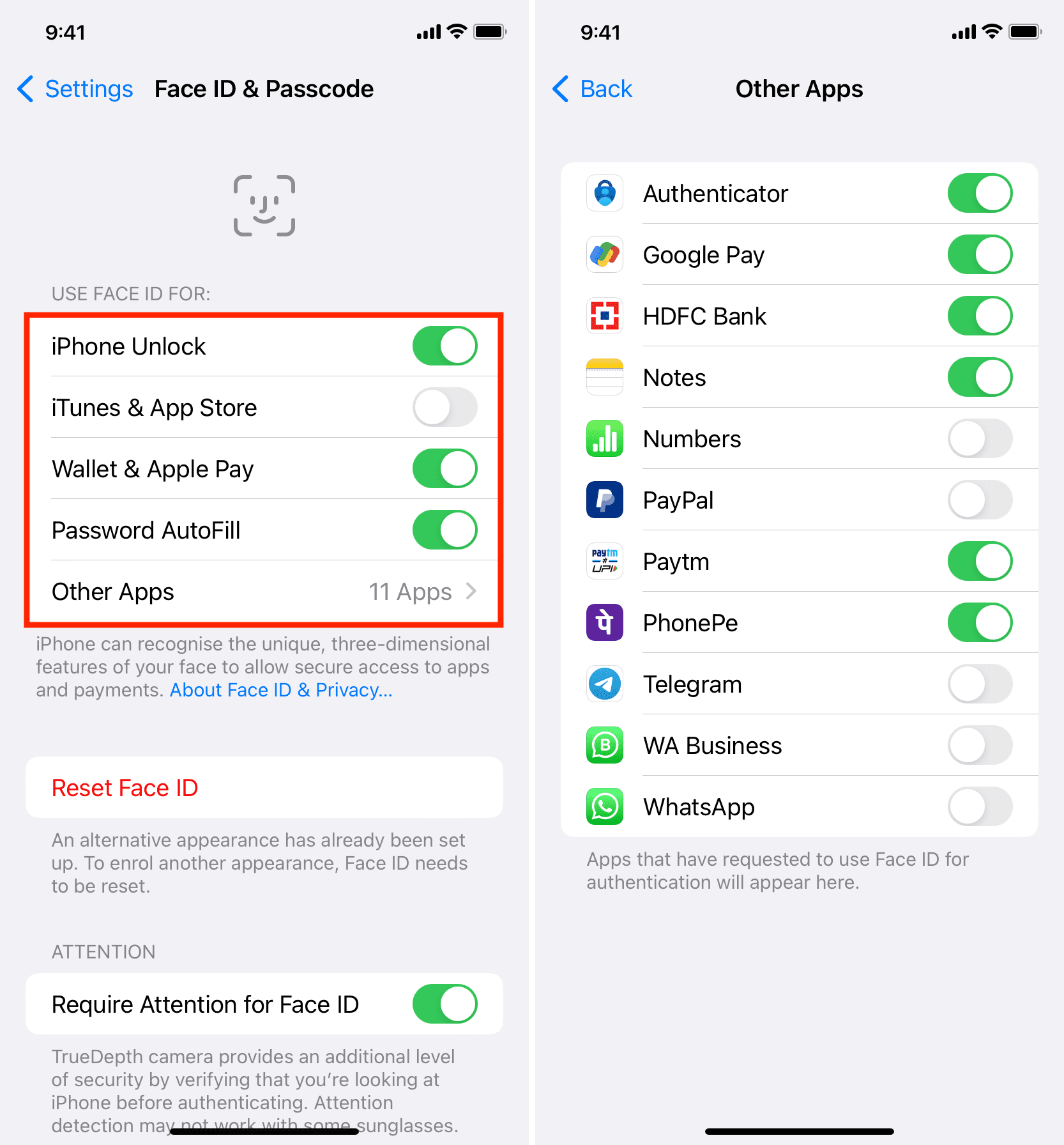
8.サードパーティ アプリの Face ID サポートを有効にする
App Store からダウンロードしたアプリは、iPhone の Face ID を認証に使用できます。銀行、チャット、2FA 認証システム、および同様の機密性の高いアプリは、この優れた例です。
アプリ内でフェイス ロック/ロック解除を使用できない場合は、上記の見出しの手順に従い、[その他のアプリ] の下のトグルを有効にします。.それに加えて、次のこともできます:
iPhone で 設定 アプリを開きます。下にスクロールして、問題のアプリ名をタップします。 Face ID のスイッチを有効にします。 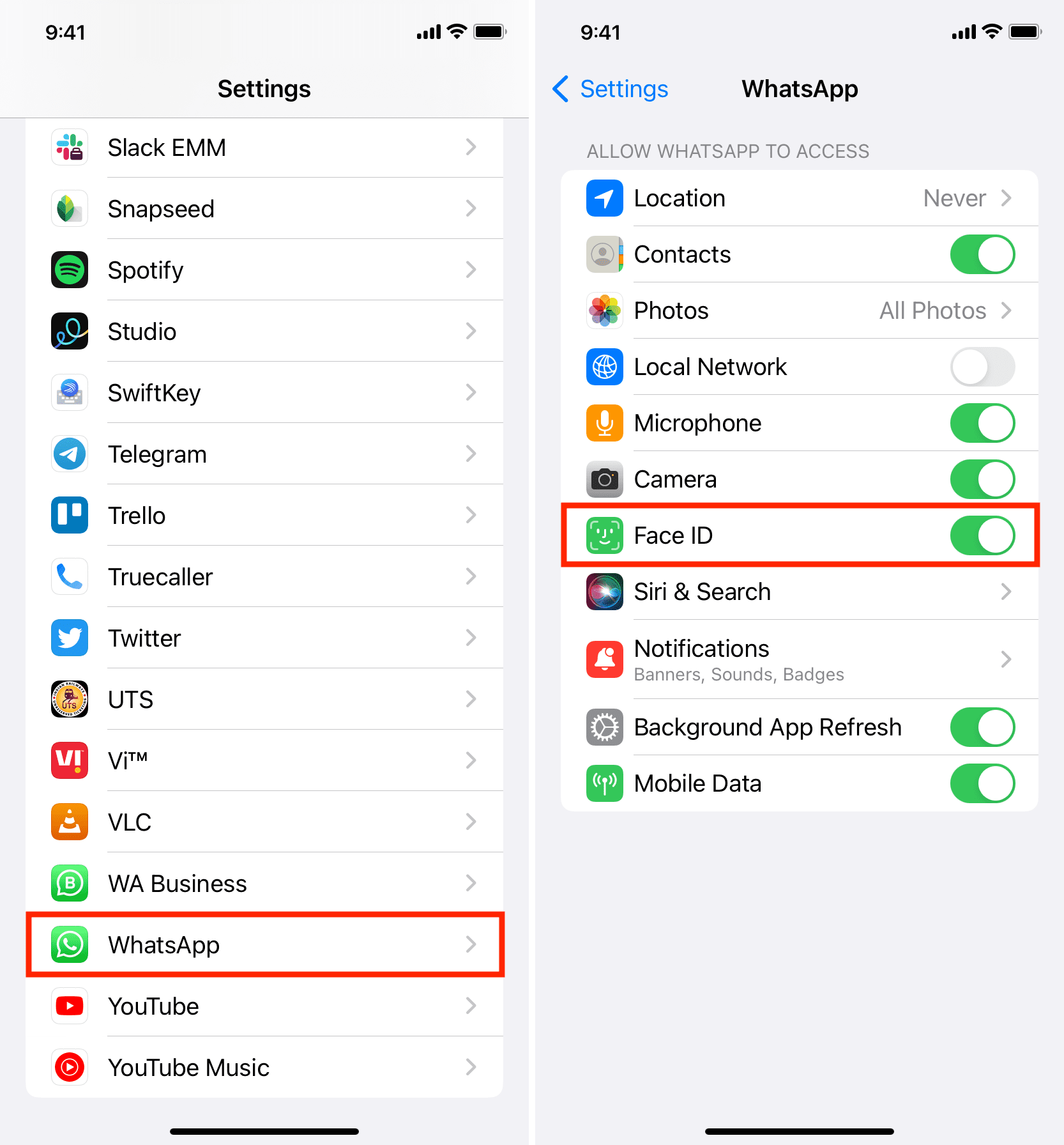
必見: iPhone でプロのように WhatsApp チャットをロックする方法
9.アプリがフリーズまたは停止していますか?終了してください
アプリがフリーズしているか、バックグラウンドでスタックしている場合、アプリ内に入ろうとすると、Face ID が機能しないことがあります。これに対処するには、アプリを閉じてから再度開きます。
たとえば、Face ID を使用して Microsoft Authenticator にアクセスするとします。しかし、それを開くと、アプリが動かなくなったようです。これを修正するには:
iPhone の下部から上にスワイプして、App Switcher に入ります。ここから、Authenticator アプリ カードを一番上までドラッグして閉じます。アプリを再度開くと、Face ID が機能するはずです。 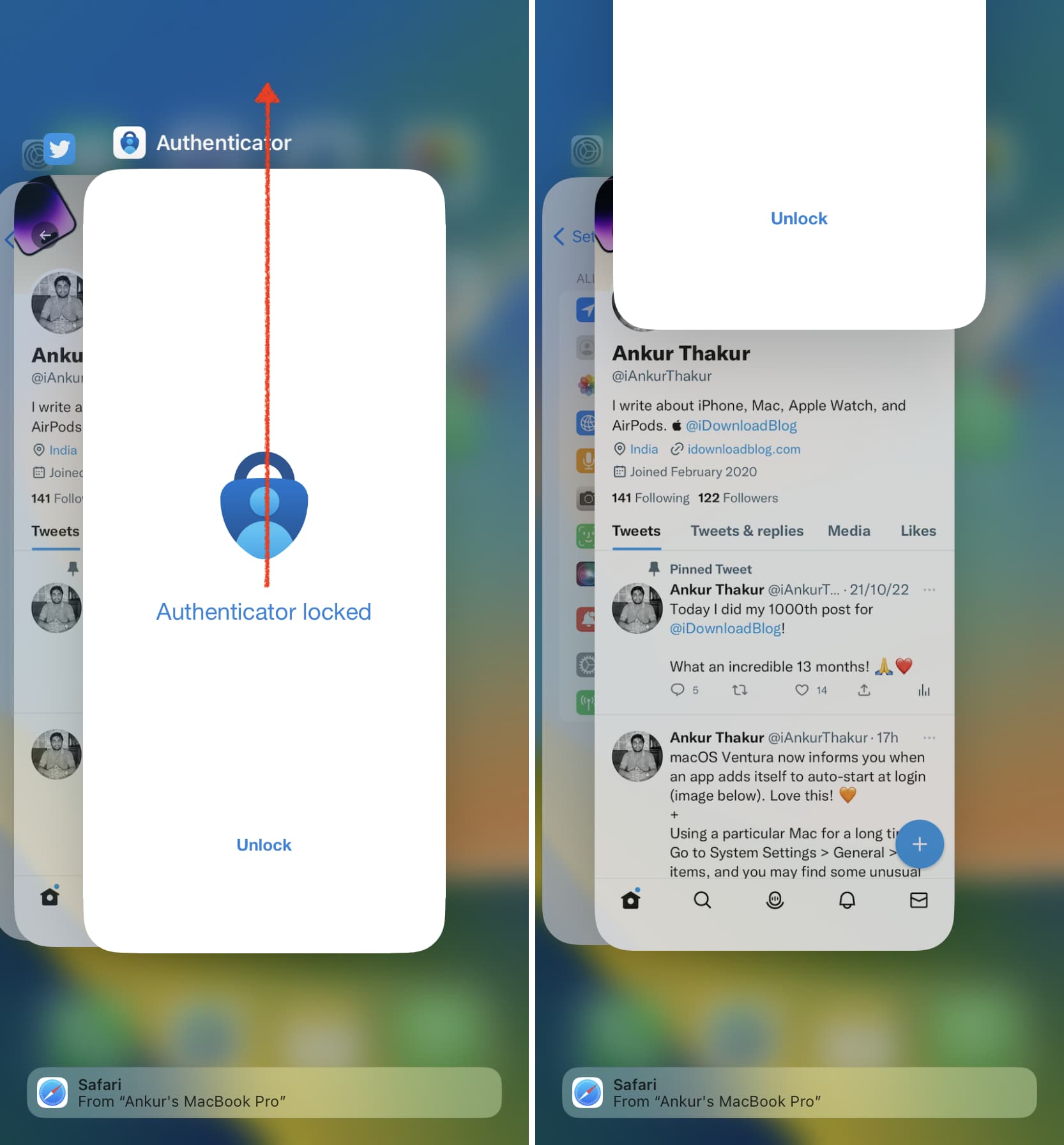
10.承認されていない技術者が iPhone を修理しましたか?
iPhone の画面、Face ID、またはロジック ボードを承認されていない人が修理した場合、Face ID は機能せず、「」というエラーが表示されます。この iPhone では Face ID を有効にできません」
この状況では、iPhone を消去して iOS の新しいコピーをインストールしても問題は解決しません。 Face ID を再び機能させる唯一の方法は、Apple Store または Apple 正規サービス センターに持ち込むことです。 Apple から修理作業を完了し、Face ID が正しく機能することを確認する許可を得ています。
11. Face ID をリセットして再試行
Face ID が引き続き失敗する場合は、iPhone と顔を再ペアリングし、Face ID が再び有効になると、期待どおりに機能するはずです。その方法は次のとおりです。
設定を開き、Face ID とパスコードをタップして、iPhone パスコードを入力します。 [Face ID をリセット] をタップして確定します。これにより、追加した顔が Face ID から削除されます。次に、iPhone を再起動します。次に、[設定] > [Face ID とパスコード] と [Face ID を設定] にもう一度移動します。 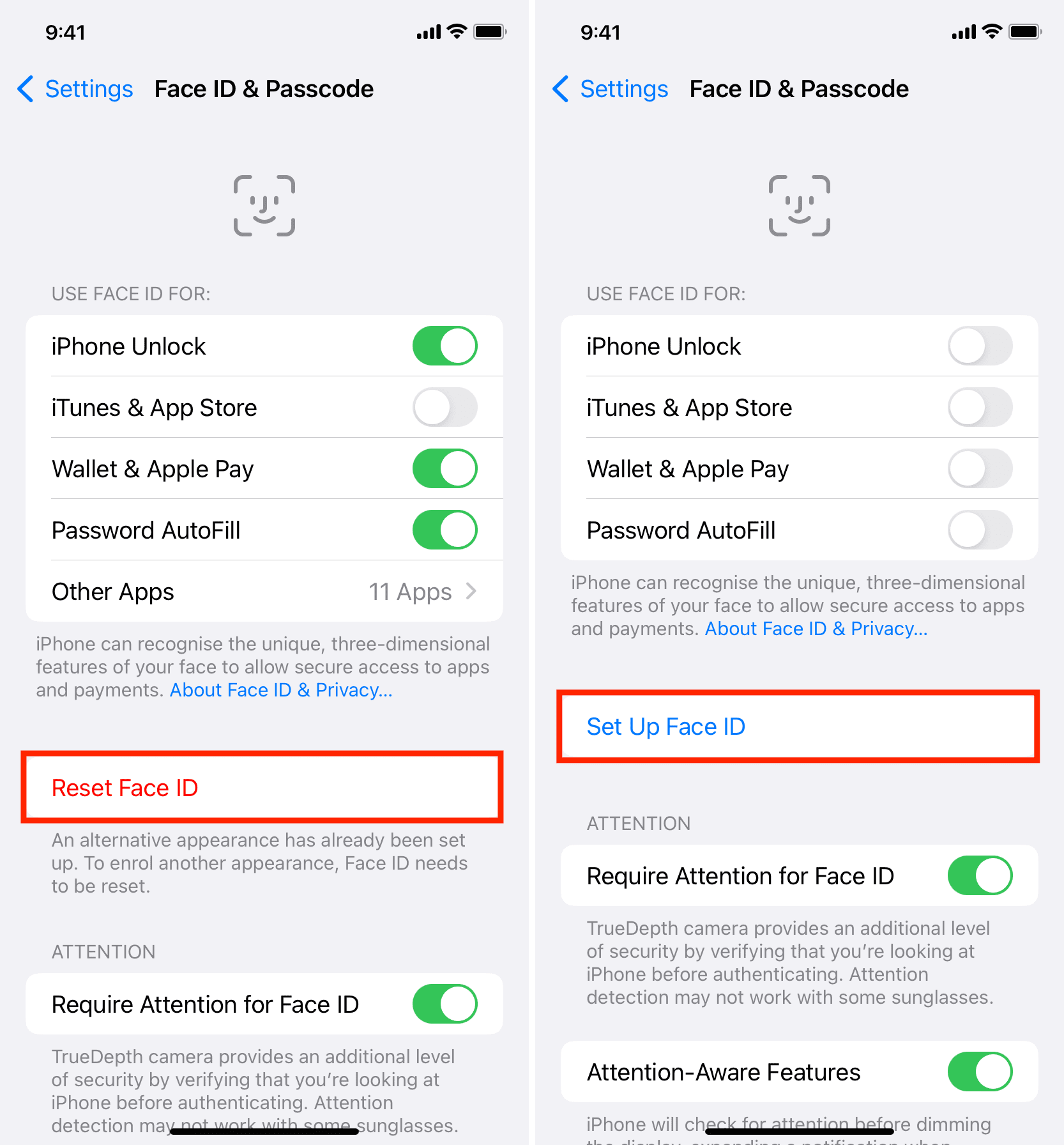
12.別の外観を設定する
Face ID を使用すると、別の外観を追加できます。これを使用して、2 人目の顔 (妻など) を追加することもできます。ただし、Face ID が頻繁に失敗する場合は、顔を追加してください。それが完了したら、[別の外観を設定] をタップして、もう一度顔をスキャンしてください。これを行うと、システムのパフォーマンスが向上する場合があります。
13. iPhone を更新してください
「ダイヤモンドはダイヤモンドを切る」ということわざを聞いたことがありますか?
更新後に Face ID が機能しない場合は、更新したばかりの iOS バージョンのバグが原因である可能性が最も高いです。に。この場合、上記の解決策に従ってください。それでも問題が解決しない場合は、Apple からの iOS アップデートを待ちます。
通常、このようなことが発生すると、あなたや私のようなユーザーはすぐに
Face ID の問題が発生した場合は、[設定] > [全般<] に移動してください。/strong> > ソフトウェア アップデート: 最新バージョンの iOS アップデートをダウンロードしてインストールします (利用可能な場合)。
14. Face ID ハプティクスをオフにしてみてください
先に進む前に、次の手順を実行して、成功するかどうかを確認してください。
設定を開き、アクセシビリティをタップします。強い > オプション。リストから Face ID & Attention を選択します。 Haptic on Successful Authentication のスイッチを無効にします。
15.すべての iPhone 設定をリセット
それでもうまくいきませんか?この場合は、iPhone のすべての設定をリセットしてください。設定が競合しているために Face ID が機能しない場合は、これを行うことで問題が解決するはずです。
16. iPhone を復元する
最後に、何も解決しない場合、唯一の解決策は、iPhone を Apple Store または認定サービス センターに持ち込むことです。ただし、それを行う前に、iPhone を消去して再設定することを検討してください。これは、iPhone を Apple に持ち込むと、ソフトウェアの問題を解決するために DFU リセットが実行される可能性が高いためです。したがって、問題が解決した場合は、サービス センターに行く手間を省くことができます。役立つチュートリアルは次のとおりです:
17. Apple Store にアクセスして、デバイスのハードウェア障害の検査を受けてください
Face ID が機能していないのがソフトウェアまたはハードウェアの問題であるかどうかにかかわらず、Apple の技術者が問題を解決できるはずです。 Apple にお問い合わせいただくか、iPhone を Apple Store または認定サービス センターにお持ちください。
Face ID の修理にはいくらかかりますか?
お使いの iPhone が保証または Apple Care プランの対象外であるため、Face ID の修理には 399 ドル以上の費用がかかる可能性があります。 こちらの Apple の修理とサービスのページにアクセスして見積もりを取得してください (セクションはありませんが)。 Face IDの修理費用)。 Apple サポートとチャットして、お使いの iPhone モデルの正確な見積もりを取得することもできます。
次をチェック: